Vous pouvez importer du contenu d’autres programmes dans votre présentation. Cela inclut les fichiers créés par d’autres programmes Microsoft Office, ainsi que les fichiers d’autres programmes qui prennent en charge la liaison d’objets et l’incorporation (OLE).
Remarque : Vous pouvez insérer du contenu uniquement à partir de programmes qui prennent en charge OLE et qui sont installés sur votre ordinateur. Pour voir les types de contenu que vous pouvez insérer, sous l’onglet Insertion , dans le groupe Texte , cliquez sur Objet. La zone Insérer un objet répertorie les types d’objets que vous pouvez utiliser.
Il existe deux façons d’insérer des objets de contenu dans une présentation PowerPoint :
-
Objets liés Un objet lié est mis à jour si son fichier source est modifié. Par exemple, un graphique lié créé à partir de données dans Microsoft Excel est modifié si les données Excel sources changent. Le fichier source doit être disponible sur votre ordinateur ou réseau pour conserver le lien entre l’objet inséré et les données sources. L’insertion d’un objet lié est recommandée si le jeu de données source est volumineux ou complexe.
-
Objets incorporés Les données sources sont incorporées dans la présentation. Vous pouvez afficher l’objet incorporé sur un autre ordinateur, car les données sources font partie du fichier de présentation. Les objets incorporés nécessitent généralement plus d’espace disque que les objets liés.
-
Dans un programme autre que PowerPoint, sélectionnez et copiez les informations que vous souhaitez insérer en tant qu’objet.
-
Dans PowerPoint, cliquez à l’emplacement où vous souhaitez que l’objet apparaisse.
-
Dans le groupe Presse-papiers de l’onglet Accueil, cliquez sur la flèche sous Coller, puis cliquez sur Collage spécial.

-
Dans la boîte de dialogue Collage spécial , effectuez l’une des opérations suivantes :
-
Pour coller les informations en tant qu’objet lié, cliquez sur Coller le lien.
-
Pour coller les informations en tant qu’objet incorporé, cliquez sur Coller. Dans la zone As , cliquez sur l’entrée avec le mot « object » dans son nom. Par exemple, si vous avez copié les informations d’un document Word, cliquez sur Microsoft Word Document Object.
Remarque : Si votre sélection est très petite, par exemple, quelques mots d’un document Word ou un nombre d’une cellule de feuille de calcul Excel, vous n’aurez peut-être pas à l’enregistrer en tant qu’objet. Dans ce cas, cliquez sur l’une des options fournies dans la zone Sous , ou collez directement le contenu.
-
-
Cliquez dans la diapositive où vous souhaitez placer l’objet.
-
Sous l’onglet Insertion, dans le groupe Texte, cliquez sur Objet.
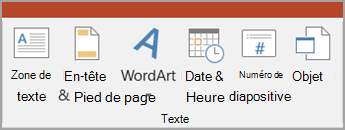
-
Cliquez sur Créer à partir d’un fichier.
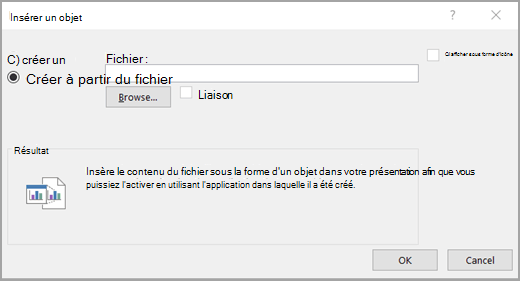
-
Dans la zone Fichier , tapez le nom du fichier ou cliquez sur Parcourir pour effectuer une sélection dans une liste.
-
Cochez la case Lier case activée.
-
Effectuez l’une des opérations suivantes :
-
Pour afficher le contenu de votre présentation, désactivez la zone d’icône Afficher en tant qu’icône case activée.
-
Pour afficher une icône sur laquelle on clique pour afficher l’objet, sélectionnez la zone Afficher en tant qu’icône case activée.
Pour modifier l’image ou l’étiquette d’icône par défaut, cliquez sur Modifier l’icône, puis cliquez sur l’icône souhaitée dans la liste Icône . Si vous le souhaitez, vous pouvez taper une étiquette dans la zone Légende .
-
-
Cliquez dans la diapositive où vous souhaitez placer l’objet.
-
Sous l’onglet Insertion, dans le groupe Texte, cliquez sur Objet.
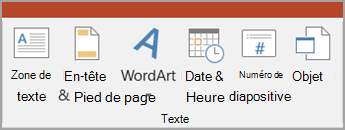
-
Effectuez l’une des opérations suivantes :
-
Si l’objet n’existe pas déjà, cliquez sur Créer. Dans la zone Type d’objet, cliquez sur le type d’objet que vous souhaitez créer.
-
Si l’objet existe déjà, cliquez sur Créer à partir d’un fichier. Dans la zone Fichier , tapez le nom du fichier ou cliquez sur Parcourir pour effectuer une sélection dans une liste. Décochez la case Lier case activée.
-
-
Effectuez l’une des opérations suivantes :
-
Pour afficher le contenu de votre présentation, désactivez la zone d’icône Afficher en tant qu’icône case activée.
-
Pour afficher une icône sur laquelle on clique pour afficher l’objet, sélectionnez la zone Afficher en tant qu’icône case activée.
Pour modifier l’image ou l’étiquette d’icône par défaut, cliquez sur Modifier l’icône, puis cliquez sur l’icône souhaitée dans la liste Icône . Si vous le souhaitez, vous pouvez taper une étiquette dans la zone Légende .
-










